So synchronisieren Sie CalDAV und CardDAV mit Android

Erfahren Sie in diesem Leitfaden, wie Sie CalDAV und CardDAV mit Android synchronisieren können, um Ihre Kalender- und Kontaktdaten effizient zu verwalten.

Auf Xiaomi-Telefonen können Sie ein geheimes Album erstellen, um Bilder auszublenden, ohne dass Sie auf Android-Telefonen die App zum Ausblenden von Bildern benötigen . Die auf Xiaomi verfügbare Funktion zum Ausblenden von Bildern ähnelt dem Ausblenden von Fotoalben auf Samsung-Telefonen und stellt sicher, dass persönliche Fotos nicht von anderen gesehen werden, sondern in einem separaten Album gespeichert werden. Der folgende Artikel führt Sie durch die Erstellung eines geheimen Albums auf Xiaomi.
Anleitung zum Erstellen eines geheimen Albums auf Xiaomi
Schritt 1:
Zunächst greifen wir auf Fotos auf Xiaomi-Telefonen zu. Hier klicken wir auf die Bilder, die wir ausblenden möchten. Unten gibt es nun einige Optionen. Klicken Sie auf „Zum Album hinzufügen“ .


Schritt 2:
Klicken Sie anschließend auf „Persönliches Album“ , um das Bild im öffentlichen Album auf dem Gerät auszublenden. Sie sehen nun eine Benachrichtigung, wie Sie das geheime Album anzeigen können. Klicken Sie auf OK , um fortzufahren. Für dieses persönliche Album müssen Sie ein Sicherheitspasswort oder eine Zeichenmethode festlegen. Infolgedessen werden die Bilder in dieses geheime Album übertragen und nicht mehr öffentlich angezeigt.
Wenn Sie ein Passwort für die Galerie-App von Xiaomi festgelegt haben, verwendet Ihr persönliches Album dieses Passwort.


Wenn Sie keine Bilder synchronisiert haben, wird eine entsprechende Benachrichtigung wie unten gezeigt angezeigt.
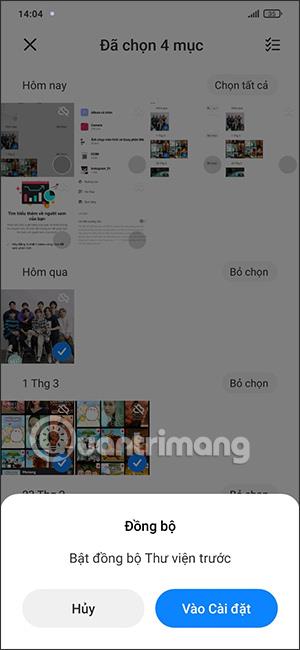
Schritt 3:
Klicken Sie nun auf „Album“, um die Albumoberfläche auf dem Gerät zu öffnen, und wischen Sie dann von oben nach unten, um die Benachrichtigung „ Ablegen, um persönlichen Ordner zu öffnen“ anzuzeigen .

Schritt 4:
Sie werden nun aufgefordert , das Passwort einzugeben, das Sie für dieses persönliche Album auf Xiaomi festgelegt haben. In dieser Schnittstelle können Sie Bilder zum alten Album zurückgeben.
Klicken Sie auf das Bild, das Sie veröffentlichen möchten, und halten Sie die Maustaste gedrückt. Wählen Sie dann unten „Aus persönlichem Album löschen“ aus .

Dann werden die Alben auf dem Gerät angezeigt und Sie klicken auf das Album, in das Sie das Foto zurückgeben möchten, und schon sind Sie fertig. Das Bild wird sofort aus diesem persönlichen Album gelöscht und außerhalb der Gerätebibliothek öffentlich angezeigt.

Erfahren Sie in diesem Leitfaden, wie Sie CalDAV und CardDAV mit Android synchronisieren können, um Ihre Kalender- und Kontaktdaten effizient zu verwalten.
Kurzanleitung zur Deinstallation des Magisk-Moduls ohne Verwendung von Magisk Manager, auch bekannt als Deinstallation des Magisk-Moduls mithilfe von TWRP Recovery oder offline.
Erfahren Sie, wie Sie Kali Linux NetHunter auf Ihrem Android-Telefon installieren, mit detaillierten Schritten und nützlichen Tipps für Penetrationstests.
So deaktivieren Sie die Anzeige des eingegebenen Passworts auf Android und schützen Sie Ihre Daten effektiv.
Entdecken Sie, wie Sie die Tastenbelegung verwenden, um jedes Android-Spiel mit einem Gamepad zu spielen. Diese Anleitung bietet viele Tipps und Tricks für ein besseres Gaming-Erlebnis.
Entdecken Sie, wie Sie mit der Gboard-Tastatur auf Android einfach und schnell Sprache in Text umwandeln können. Nutzen Sie die Spracheingabe für mehr Produktivität.
Erfahren Sie, wie Sie den Vibrationseffekt beim Drücken von Tasten auf Android deaktivieren können, um eine leisere und angenehmere Eingabeerfahrung zu genießen.
Entdecken Sie die besten Panorama-Fotoanwendungen für Android. Diese Apps erleichtern die Panoramafotografie und bieten zahlreiche Funktionen, um beeindruckende Fotos aufzunehmen.
Aktivieren Sie die Leseliste in Google Chrome auf Ihrem Android-Gerät mit einfachen Schritten für einen besseren Überblick über Ihre Leseinhalte.
Entdecken Sie die besten Android-Notiz-Apps mit Startbildschirm-Widgets, um schnell und effektiv Notizen zu machen.








